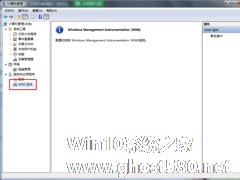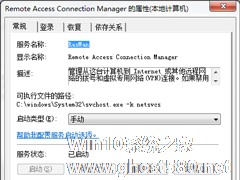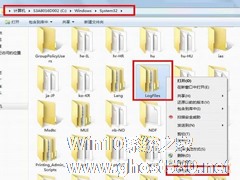-
Win7系统宽带连接出现错误711无法加载远程访问连接管理器服务如何解决?
- 时间:2024-11-23 09:21:19
大家好,今天Win10系统之家小编给大家分享「Win7系统宽带连接出现错误711无法加载远程访问连接管理器服务如何解决?」的知识,如果能碰巧解决你现在面临的问题,记得收藏本站或分享给你的好友们哟~,现在开始吧!
最近很多用户在反映在宽带连接时出现“错误711,无法加载远程访问连接管理器服务,”这是怎么回事呢?其实这主要是因为“WMI控件”未取得管理员权限造成的,那么遇到这种问题该怎么解决呢?下面小编为大家介绍一下Win7系统宽带连接出现错误711无法加载远程访问连接管理器服务的解决方法。
方法/步骤
1、导致这种原因主要是因为“WMI控件”未取得管理员权限导致;

2、打开桌面“计算机”如下图所示,然后进入电脑进入C盘;

3、打开电脑C盘,找到并打开文件夹“Windows”如下图所示:

4、在“Windows”文件中找到“system32”这个文件,如下图所示:

5、打开“sytem32”后,在此文件内找到并打开“LogFiles”文件夹;
6、打开“LogFiles”文件夹后,在“LogFiles”文件夹中找到“WMI”文件,然后右键,此文件夹,获取管理员权限,然后重启电脑,就可以了。

以上就是小编为大家介绍的Win7系统宽带连接出现错误711无法加载远程访问连接管理器服务的解决方法,如果用户碰到以上这种情况,可以按照以上的步骤进行操作,操作完成后,就不会再出现错误了。
以上就是关于「Win7系统宽带连接出现错误711无法加载远程访问连接管理器服务如何解决?」的全部内容,本文讲解到这里啦,希望对大家有所帮助。如果你还想了解更多这方面的信息,记得收藏关注本站~
『此①文为Win10系统之家WwW.ghost580.net文②章,转载请注明出处!』
相关文章
-
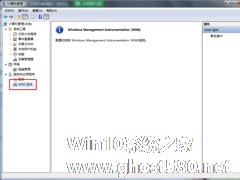
Win7系统宽带连接出现错误711无法加载远程访问连接管理器服务如何解决?
最近很多用户在反映在宽带连接时出现“错误711,无法加载远程访问连接管理器服务,”这是怎么回事呢?其实这主要是因为“WMI控件”未取得管理员权限造成的,那么遇到这种问题该怎么解决呢?下面小编为大家介绍一下Win7系统宽带连接出现错误711无法加载远程访问连接管理器服务的解决方法。
方法/步骤
1、导致这种原因主要是因为“WMI控件”未取得管理员权限导致;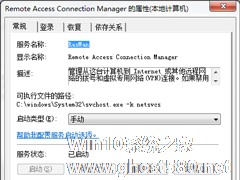
现在很多用户由于工作的需要,需要使用到远程访问连接功能,不过在使用Win7系统电脑进行远程访问连接的时候发现无法加载,并提示711错误,操作无法完成该怎么办呢?对于这类问题,我们可以用本文介绍的方法来解决。
1、打开电脑“开始菜单”,找到【运行】选项;
2、在弹出的运行对话框输入services.msc点击确定进入服务项;
3、进入服务项界面,找到...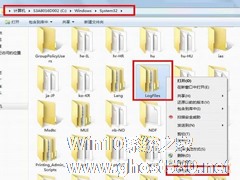
我们在操作电脑的过程中,当我们点击宽带连接时总会出现各种错误。最近,有Win7系统的用户在连接宽带时,出现了无法连接网络的情况,并提示:错误代码711。该如何解决这个问题呢?下面,小编就和大家说一下如何解决Win7宽带连接错误711的问题。
具体步骤如下:
1、首先打开计算机,找到C:\Windows\System32\LogFiles文件夹之后呢右键属性。<...
电脑下的操作离不开网络,在Win7系统中,使用宽带联网的时候出现报错,错误提示738,这是不常见的宽带连接错误,很多人对它不是很了解,下面小编就给大家介绍下Win7宽带连接错误738的解决方法。
首先,分析一下宽带连接错误738故障的出现原因:宽带连接错误738代表的是ADSLISP服务器故障,ADSL用户太多超过ISP所能提供的IP地址。
1.首先,在电脑中...
- Win7教程
-
-
操作系统排行榜
更多>> -
- Ghost Win8.1 64位 老机精简专业版 V2023.02
- 【老机专用】Ghost Win8 32位 免费精简版 V2022.01
- 【致敬经典】Ghost Windows8 64位 免激活正式版 V2021.08
- 微软Windows8.1 32位专业版免激活 V2023.05
- Windows11 22H2 (22621.1778) X64 游戏美化版 V2023.06
- Windows11 22H2 (22621.1778) X64 专业精简版 V2023.06
- 笔记本专用 Ghost Win10 64位 专业激活版(适用各种品牌) V2022.08
- GHOST WIN8 X86 稳定专业版(免激活)V2022.07
- Windows8.1 64位 免费激活镜像文件 V2022.07
- Windows 8.1 64位 极速纯净版系统 V2022
-
Win7教程排行榜
更多>>
- 热门标签
-